마이크로소프트 윈도우 11은 2021년 06월 24일에 Dev 개발자 퓨리뷰 버전이 공개된 이후 2021년 10월 05일에 정식 출시되었으며, 인텔 프로세서 8세대 이상, Zen+ 마이크로아키텍처 이상 AMD 라이젠 CPU, UEFI 보안 부팅과 PM0을 지원하는 퀄컴 스냅드래곤 850 ARM 시스템 온 칩 이상 시스템 디바이스 등 TPM 2.0(Trusted Platform Module 2.0) 또는 fTPM을 지원하는 PC와 노트북 등에 설치할 수 있습니다. Windows 11 설치 시에는 기본적으로 온라인 계정인 Microsoft 계정 로그인을 필요로 하며, 설치 완료 후에는 계정을 추가하거나 오프라인 계정으로 전환하여 사용할 수도 있습니다.

*How to rename a Windows 11 local account

윈도우 11 로컬 사용자 계정 이름을 변경하기 위해서는 먼저, '제어판 - 모든 제어판 항목'에서 '사용자 계정'을 선택 합니다. 참고로, 제어판이 '범주' 보기로 설정 되어 있는 경우에는 '제어판 - 사용자 계정'으로 바로 이동 할 수 있지만, '사용자 계정' 선택 이후 '계정 유형 변경 - 변경할 사용자 선택 - 계정 이름 변경' 등 세부 옵션이 자세하게 표시되지 않아 설정 단계가 추가 됩니다.
*윈도우 11 계정 이름 변경하는 방법
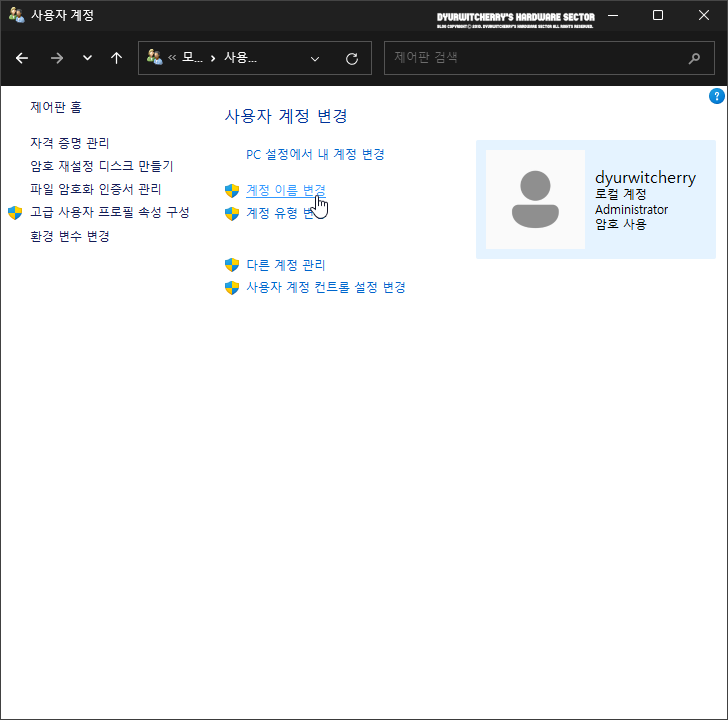
Windows 11 '제어판 - 사용자 계정'의 '사용자 계정 변경'에서 관리자 권한으로 '계정 이름 변경'을 선택 합니다. 참고로, 윈도우 11 로컬 계정이 여러개인 경우에는 우측의 계정 목록에서 이름을 변경하고자 하는 계정을 먼저 선택하고 '계정 이름 변경'을 클릭하면 됩니다.

📑 연관 포스팅: Windows 11 로컬 계정으로 사용자 계정 변경하는 방법
윈도우 11 계정 이름 변경을 선택하고 '새 계정 이름을 입력하십시오.' 메시지가 나타나면, 하단의 '새 계정 이름' 입력 란에 변경하고자 하는 계정 이름을 입력하고 '이름 변경' 버튼을 누르면 변경 된 이름으로 로컬 계정이 바로 표시 됩니다. 참고로, Windows 11 로컬 사용자 계정 이름을 변경한 후 시스템을 다시 시작해야 시작 화면과 PC 설정 등에 변경 된 로컬 계정 이름이 적용되며, 사용자 계정 추가는 PC '☼ 설정'의 '계정' 항목에서 Microsoft 계정과 로컬 계정 등 온라인 계정과 오프라인 계정을 추가하거나 삭제 할 수도 있습니다.
'운영체제 > Windows 11' 카테고리의 다른 글
| 윈도우 11 사용 앱에 관계없이 미리 알림 표시 설정 해제하는 방법 (0) | 2023.03.14 |
|---|---|
| 윈도우 11 메모장 새 창에서 열기 및 새 탭에서 열기 설정하는 방법 (0) | 2023.03.12 |
| 윈도우 11 클립보드에 여러 항목 저장 및 기록을 보고 붙여넣기 하는 방법 (0) | 2023.02.25 |
| 윈도우 11 메모장 자동 줄 바꿈 보기 설정하는 방법 (0) | 2023.02.23 |
| 윈도우 11 절전 모드 및 화면 끄기 허용 등 전원 옵션 설정 및 해제하는 방법 (0) | 2023.02.15 |




댓글